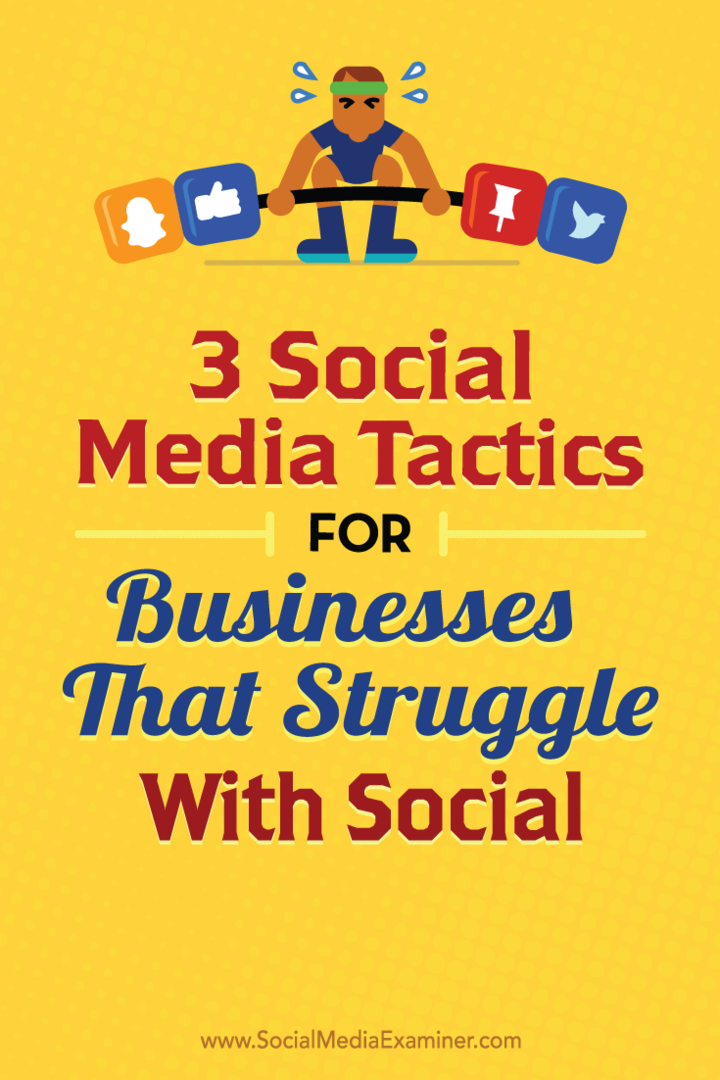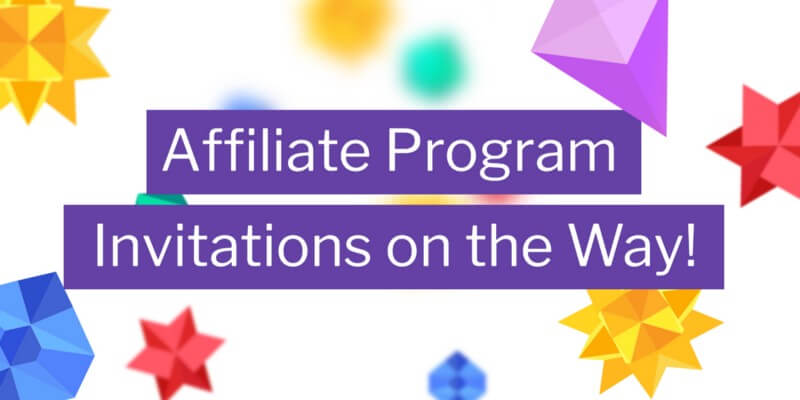Hur man väljer bort Microsofts riktade annonser i Windows 10
Integritet Windows 10 / / March 17, 2020
Senast uppdaterad den

Med Windows 10 samlar Microsoft nu upp beteendedata för att rikta in annonser till dig på Start-menyn, på låsskärmen och i Edge. Om du hellre inte vill dela din information för reklamändamål kan du stänga av spårning och personliga annonser.
Windows 10 är i hög grad ett serviceorienterat operativsystem. En del av Microsofts strategi för att leverera gratisversioner av Windows 10 nästan var sjätte månad är mycket beroende av en sak: reklam. Dessa annonser drivs delvis av den tätare integrationen av ditt Microsoft-konto med din dagliga användning av Windows-operativsystemet.
I ledningen till den första lanseringen 2015 tog många teknikundersökningar problem med eventuella integritetsproblem på denna front. Till Microsofts kredit har de tillhandahållit ett antal alternativ för att låta användare anpassa hur deras data delas med Microsoft och tredje parter. Företagets mål är att tjäna pengar på operativsystemet utan att det verkar som om användare pressas ut för sin personliga information.
När vissa användare började notera nyligen inkluderar standardinställningarna för Windows 10 vissa annonser för Windows Store. I hela operativsystemet hittar du exempel på sådant som reklam för appar på Start-menyn eller låsskärmen. Om du har Windows Spotlight dynamisk bildfunktion aktiverad, kommer du att se annonser där också. I den här artikeln visar vi dig hur du kan välja bort dessa riktade annonser.
Sluta ta emot personliga annonser i Windows 10
Klicka på Start> Inställningar> Sekretess, välj Allmän tappa sedan av följande alternativ:
- Låt appar använda mitt annonserings-ID för upplevelser över appar (om du stänger av det här återställer du ditt ID).
Om du inte vill att webbplatser ska tillhandahålla lokalt relevant innehåll för din region kan du slå av följande alternativ:
- Låt webbplatser tillhandahålla lokalt relevant innehåll genom att öppna min språklista.
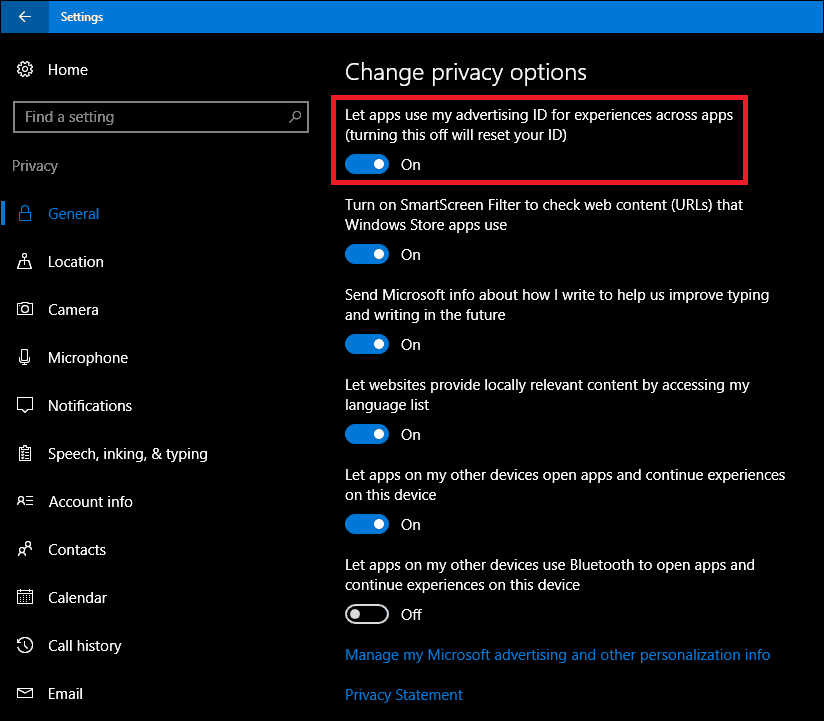
Två andra alternativ som du kanske vill ändra inkluderar personliga annonser i webbläsaren och Personliga annonser var jag än använder mitt Microsoft-konto. Rulla ner till botten av fönstret och klicka sedan på länken Hantera min Microsoft-annonsering och annan anpassningsinformation. Detta öppnar din webbläsare och tar dig till opt-out-sidan för Windows 10 och Microsoft webbläsare.
Till höger på sidan, slå av Personliga annonser i webbläsaren och Personliga annonser var jag än använder mitt Microsoft-konto.
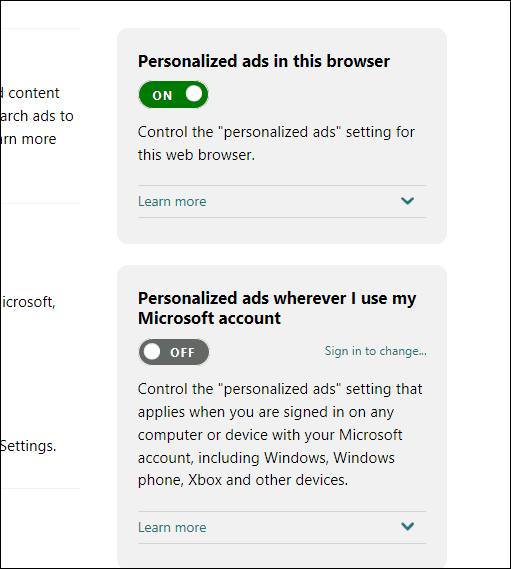
Om du använder Microsoft Edge, kan du ytterligare skydda din integritet genom att aktivera Spåra inte förfrågningar. I Microsoft Edge klickar du på Fler åtgärder klicka sedan på Inställningar> Visa avancerade inställningar, bläddra nedåt och slå sedan på Skicka Spåra inte begäran. DNT är en funktion som först introducerades i populära webbläsare under de senaste fem åren sedan som låter dig välja bort beteende-webbannonsering.
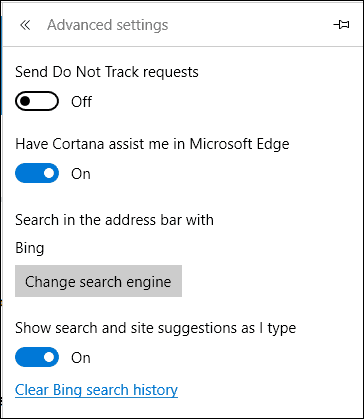
Om du använder Windows Spotlight, kan du växla till en standardlåskärmbakgrund för att sluta se annonser på låsskärmen.
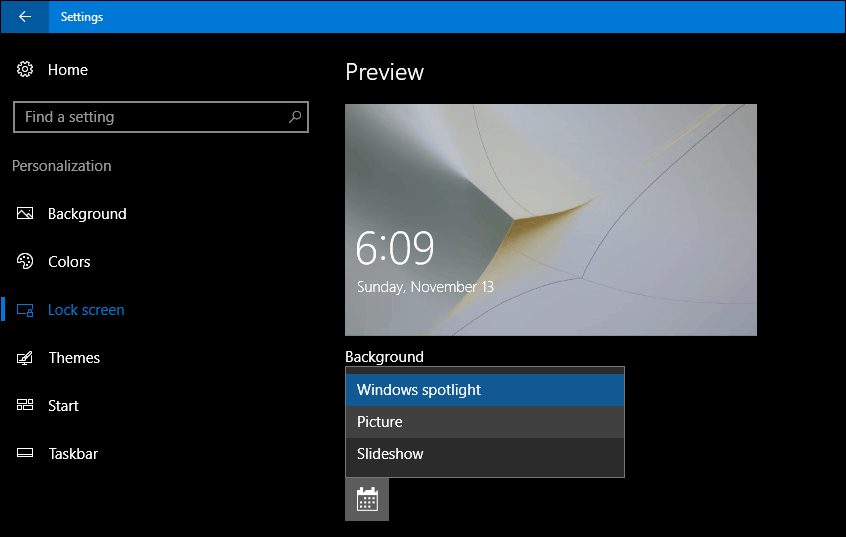
Windows 10 kan verka aggressivt med alla dessa alternativ för reklam, men jag känner mig personligen inte överväldigad av det. Programvarebemoth försöker skapa en balans mellan att leverera förskott, samtidigt som de kan finansiera utvecklingen av var och en revision av operativsystemet. Integritetsinställningarna i Windows 10 hjälper användare att ta kontroll över sina personliga upplevelser. Om du vill gå den extra milen med integritet i Windows 10, överväga ställa in ett lokalt konto istället, men det besegrar syftet med att använda Windows 10 och inser många av dess fördelar.